MyQ Audit Log
In der MyQ Audit Logkönnen Sie alle Änderungen an den MyQ-Einstellungen einsehen, zusammen mit Informationen darüber, wer die Änderungen vorgenommen hat, zu welchem Zeitpunkt sie vorgenommen wurden und welches Teilsystem von MyQ davon betroffen war.
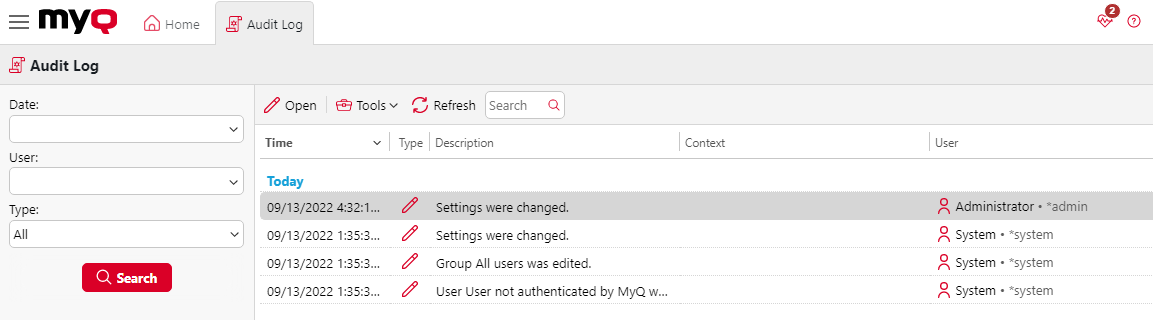
Öffnen des MyQ-Audit-Logs
Klicken Sie in der MyQ Web-Benutzeroberfläche auf MyQund klicken Sie dann auf Audit-Protokoll. Beispiele für die Arten von Aktionen, die Sie in der Audit-Protokoll:
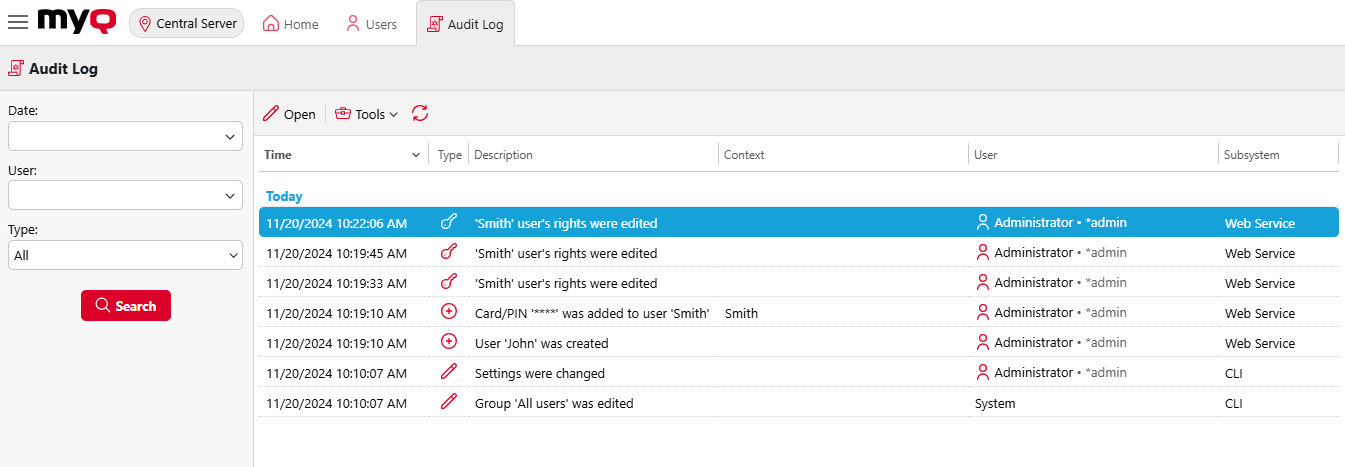
Bei Aktionen, die sich auf Benutzerrechte beziehen, können Sie den Protokolleintrag öffnen, um die Details der Änderung zu sehen.
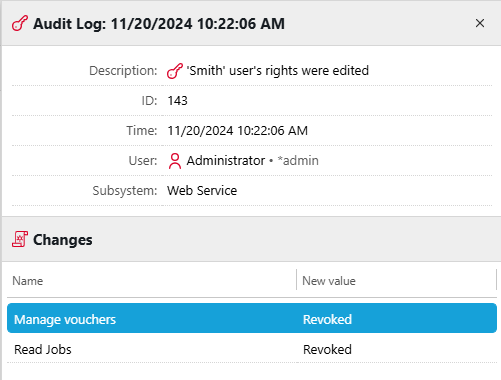
Filtern des Audit-Protokolls: Auswahl des Zeitraums, des Benutzers und der Art des Ereignisses
Die angezeigten Daten können nach einem bestimmten Zeitraum, dem Benutzer, der die Änderungen vorgenommen hat, und der Art des Ereignisses gefiltert werden.
Um zusätzliche Informationen zu einer bestimmten Änderung anzuzeigen, doppelklicken Sie auf die Änderung. Auf der rechten Seite des Fensters öffnet sich ein Fenster mit den detaillierten Informationen. Audit-Protokoll tab.
Exportieren des Audit-Protokolls
Sie können die Audit-Protokoll durch Anklicken Werkzeuge und dann Exportieren im Hauptmenüband. Das Protokoll wird sofort erstellt und heruntergeladen.
Sie können auch auf Zeitplan für den Export um das Protokoll regelmäßig zu exportieren. Auf der rechten Seite öffnet sich das Eigenschaftsfenster des Zeitplans, in dem Sie seine Parameter einstellen können.
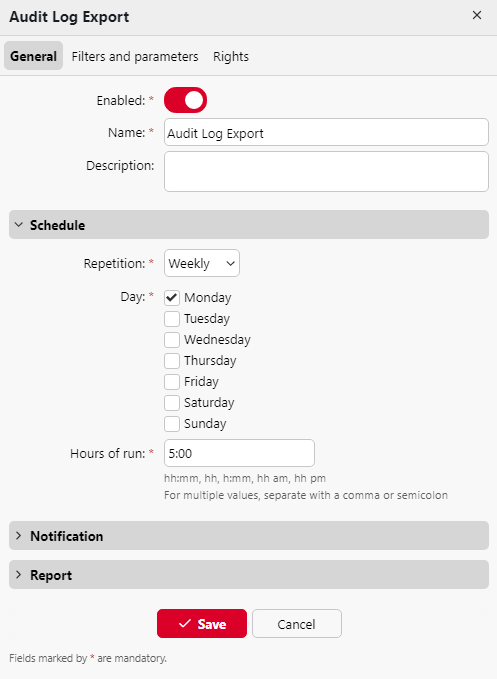
.png)